Panel Puntos de interrupción
El Panel Puntos de interrupción (imagen siguiente; véase Interfaz del usuario) enumera todos los puntos de interrupción y de seguimiento del proyecto y permite gestionarlos al mismo tiempo desde un único sitio. Los puntos de interrupción se pueden colocar en acciones y expresiones XPath y vienen indicados por un punto de color rojo. Los puntos de seguimiento se pueden colocar en expresiones XPath y vienen indicados por un punto de color azul. Estos dos tipos de puntos de depuración se pueden deshabilitar, en cuyo caso se ignoran cuando se realizan las depuraciones; los puntos de depuración deshabilitados vienen indicados por un punto de color gris con un borde del color del tipo de punto al que pertenece (rojo para puntos de interrupción y azul para puntos de seguimiento).
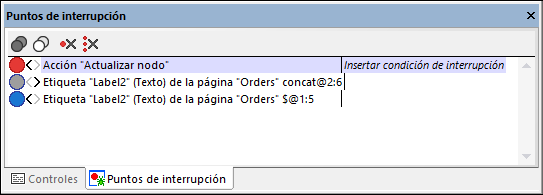
En el panel Puntos de interrupción puede:
•filtrar qué tipos de puntos de depuración se muestran; para ello basta con hacer clic con el botón derecho en cualquier área del panel.
•habilitar/deshabilitar puntos de depuración individuales: (i) haga clic en su círculo indicador o (ii) haga clic con el botón derecho en el punto de depuración y active o desactive el comando Habilitado.
•habilitar/deshabilitar todos los puntos de depuración; para ello haga clic en el botón de la barra de la barra de herramientas correspondiente.
•eliminar puntos puntos de depuración individuales: (i) haga clic con el botón derecho en el punto y seleccione Eliminar o (ii) seleccione el punto de depuración en cuestión y haga clic en el icono de la barra de herramientas Quitar este punto de depuración.
•eliminar todos los puntos de depuración; para ello haga clic en el icono de la barra de herramientas Quitar todos los puntos de depuración.
•Puede insertar condiciones de interrupción, que son expresiones XPath que deben evaluar en true() para que se habilite el punto de interrupción. Para definir una condición de interrupción para un punto de interrupción en concreto, haga doble clic en Insertar condición de interrupción, en la columna de la derecha de ese punto de interrupción. También puede hacer clic con el botón derecho en el punto de interrupción y seleccionar Editar. El segundo punto de interrupción de la imagen anterior tiene una condición de interrupción. Observe que estas condiciones solo se pueden aplicar a los puntos de interrupción pero no a los puntos de seguimiento.